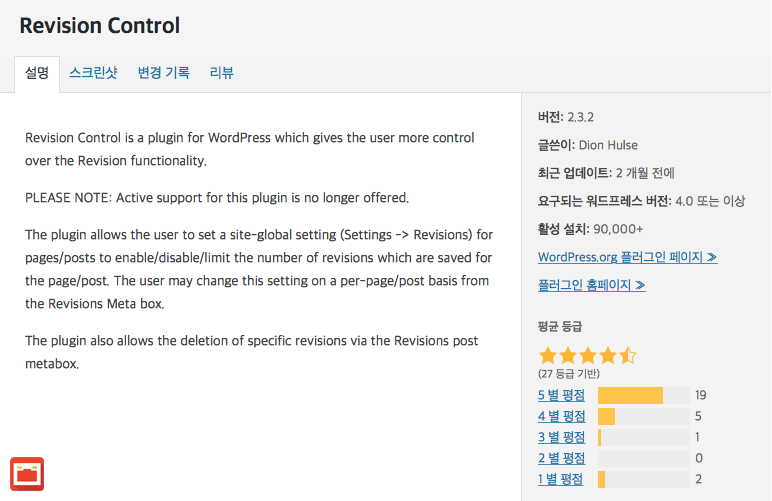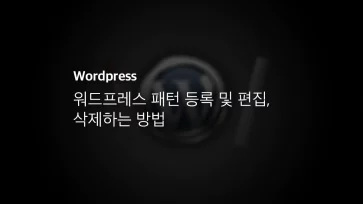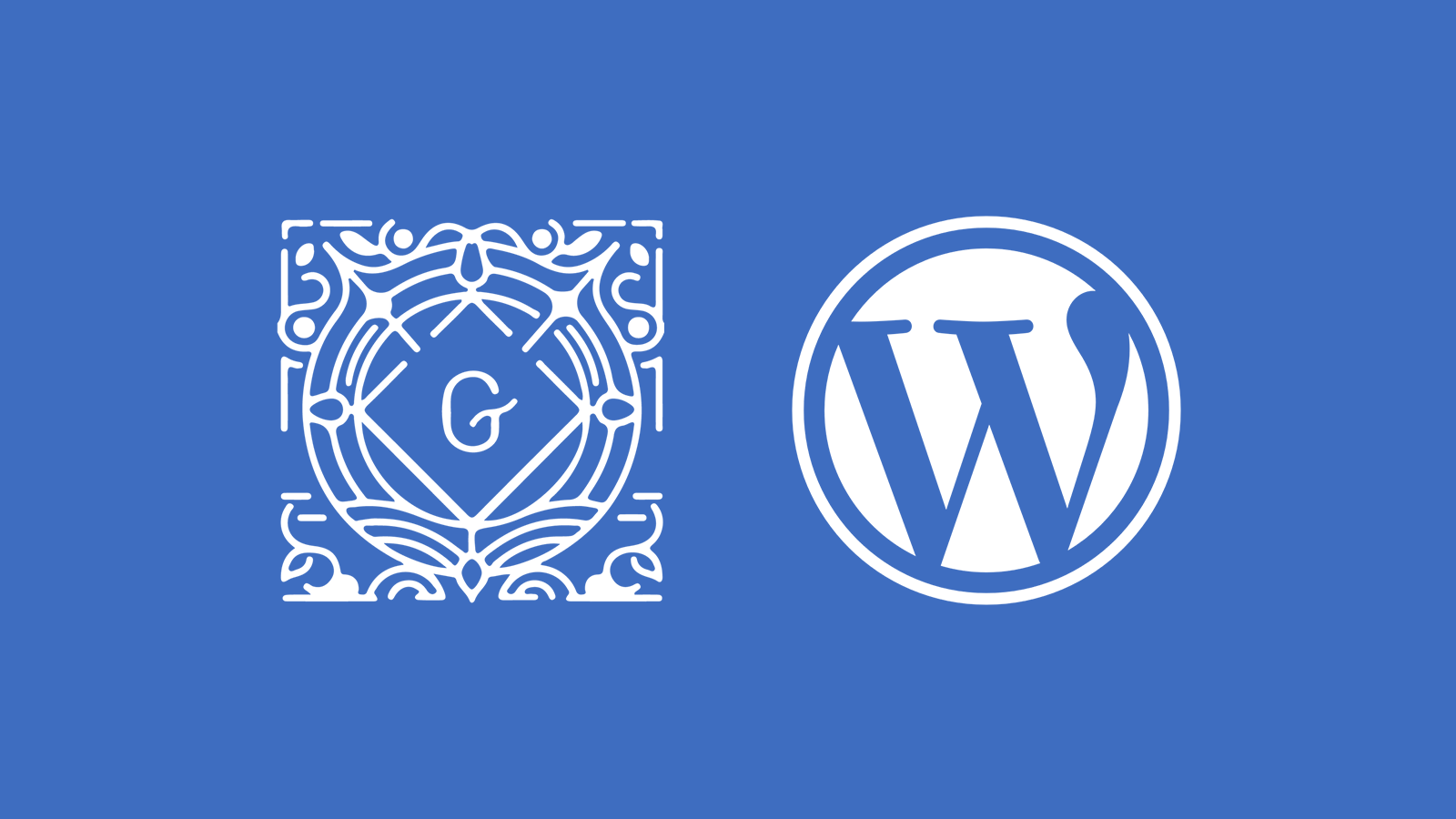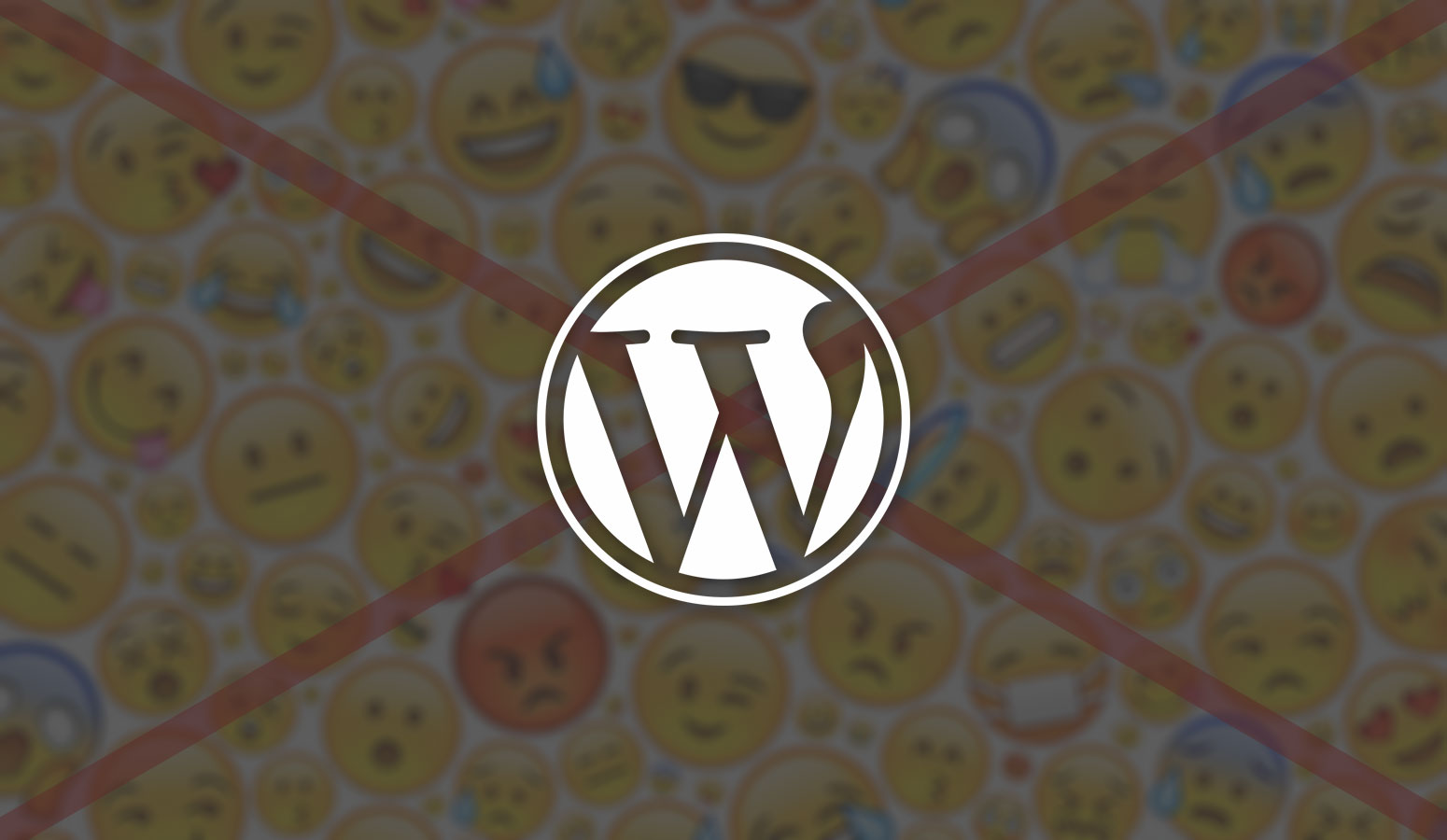워드프레스는 글(Post)이나 페이지를 작성할때 중간중간 자동으로 저장되는 기능이 있습니다. 그 기능과 동시에 해당 문서를 편집하고 저장할때 시간별로 문서를 따로 저장하여 리비전(revision) 형태로 가지고 있는 것이 특징인데요.
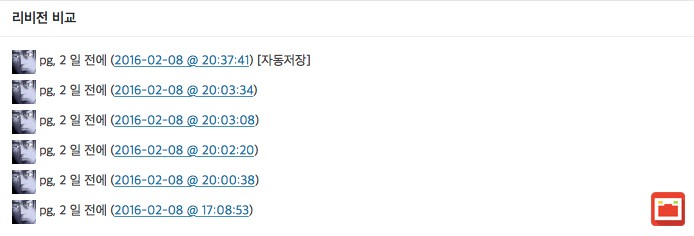
만일 편집하기 이전 문서로 되돌린다던가 여러 사람이 협업으로 작성할때 이점을 갖지만 하나의 문서를 편집할때 마다 저장하게 되면 하나의 문서가 내부적으로는 여러 문서로 보관되기 때문에 그만큼 데이터베이스의 공간을 차지하게 되고 이런 데이터베이스가 누적되면 데이터베이스를 인덱싱하는데 속도의 차이가 생깁니다.
이렇게 불필요하게 리비전 형태로 저장되는 문서를 제약하거나, 저장하지 않는 플러그인을 소개합니다.
워드프레스 플러그인 Revision Control
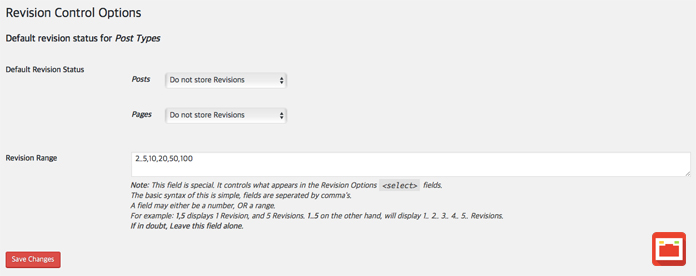
Revision Control 플러그인을 설치한 다음 워드프레스 관리자 메뉴의 설정 – Revisions를 클릭하면 옵션을 볼수 있으며 Default Revision Status 옵션의 Posts와 Pages에서 각각 글(Post), 페이지(Page)에 대한 리비전 갯수를 지정할수 있습니다.
하단의 Revision Range에 입력된 값이 위의 드롭다운 옵션으로 선택될수 있는 항목으로 사실 별로 수정할 것은 없습니다.
글이나 페이지를 수정하다 혹시 잘못될수도 있기 때문에 옵션값으로 2를 설정해서 2개의 리비전 문서를 저장하는 것이 좋지만 필자처럼 한큐에 글을 작성해서 발행하는 스타일이라면 Do not store Revisions를 선택해 리비전 문서를 저장하지 않는 방법도 있습니다. 이 경우는 데이터베이스를 깔끔하게 사용할수 있겠죠.
리비전 문서를 저장하지 않는다고 해도 중간중간 자동으로 저장되는 임시 저장 기능은 그대로 살아 있습니다.